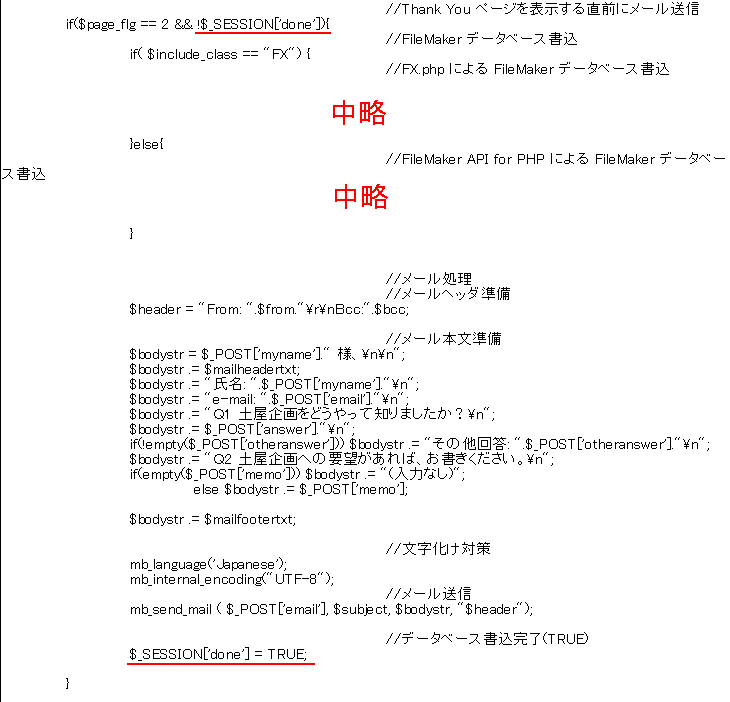*FileMaker API for PHP を使ったアンケートフォーム作成をお読みになっていない方は、先にこちらをご覧ください。
FX.php は MySQL データベースへの接続にも対応しているため、アンケートフォーム作成の延長として、今回は既存のコードに MySQL データベースへのデータ書込機能を実装してみることにします。
* 操作にあたっては、MySQL Server がインストールされていることが前提となりますので、予め MySQL Server のインストールと、文字化け対策のためにデフォルト文字セット(utf8)が有効になるように設定しておいてください。
まずは、データベースを準備します。付属の create_table.php の $rootPass に MySQL の root パスワードを設定して同スクリプトを保存し、local の web サーバで実行してみてください。Comment データベース、cgi テーブル、webuser とそのパスワードが生成されます。作成するテーブル列は、create_table.php を参照してください。
以下、次の順に Comment.php へコードを追加していきます。
1.使用するデータベース種別を MySQL にします。

2.接続先の MySQL サーバポート番号を指定します。デフォルトは 3306 です。

3. あとは既存の FX.php 接続とほぼ同じですが、最後のデータ書き込みのところで、FMNew() の代わりに PerformSQLQuery() 関数を使います。引数は第一パラメータに SQL クエリ文を指定し、残りはデフォルト値を指定します。
PerformSQLQuery($query,true,false,'object');
この部分をコードで表したものが次のとおりです。(列名)と値を使って $query SQL クエリ文をセットし、次の PerformSQLQuery で指定して実行します。

FX.php & MySQL の組み合わせで実行可能になっているコードを Comment_mysql.php に用意してありますので、併せて確認してみてください。
参考リンク:
MySQL オフィシャルサイト